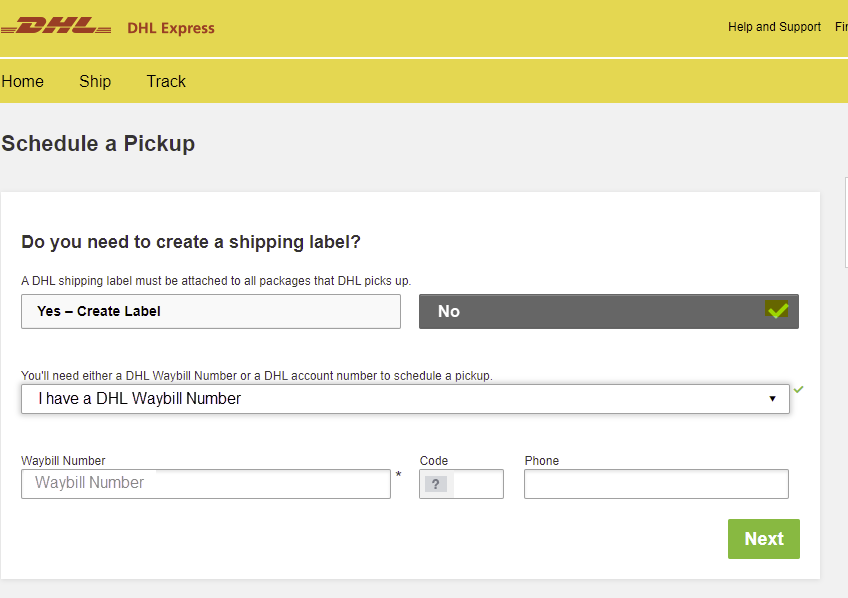Руководство. Возврат Azure Data Box и проверка передачи данных в Azure
Отправка Data Box и проверка передачи данных в Azure
В этом руководстве объясняется, как отправить Azure Data Box и проверить передачу данных в Azure.
В этом руководстве описано следующее:
- Необходимые компоненты
- Отправка Data Box в Майкрософт
- Проверка передачи данных в Azure
- Стирание данных из Data Box
Необходимые компоненты
Перед тем как начать, убедитесь в следующем:
- Вы выполнили руководство. Подготовка к отправке Azure Data Box.
- Копия данных на устройство завершена и успешно выполнена подготовка к отправке .
Отправка Data Box
Процедура отличается в зависимости от региона, в который вы отправляете устройство. Во многих странах или регионах можно использовать управляемую корпорацию Майкрософт доставку или самостоятельное доставку.
При использовании управляемой доставки Майкрософт выполните следующие действия.
Доставка в Америку
США и Канада
Если вы возвращаете устройство в США или Канаде, выполните следующие действия:
Убедитесь, что устройство отключено и кабели отсоединены.
Смотайте и аккуратно разместите шнур питания, входящий в комплект устройства, на задней панели устройства.
Убедитесь, что транспортная этикетка отображается на дисплее E-ink и запланируйте отправку со своим курьером. Если метка повреждена, утеряна или не отображается на дисплее E-ink, обратитесь в службу поддержки Майкрософт. Если служба поддержки предлагает, вы можете перейти к > метке "Обзор загрузки доставки" в портал Azure. Скачайте транспортную этикетку и прикрепите ее на устройство.
Запланируйте визит курьера UPS для отправки посылки, если возвращаете устройство. Чтобы запланировать отправку с курьером:
- Позвоните в местное отделение UPS (бесплатный номер конкретной страны/региона).
- При вызове укажите обратный номер для отслеживания доставки, как показано на дисплее E-ink или на напечатанной этикетке. Если вы не укажете номер для отслеживания, служба доставки UPS потребует дополнительную плату во время приема посылки.
- Если при планировании приема посылки возникнут какие-либо проблемы или с вас потребуют дополнительную плату, обратитесь к сотрудникам отдела эксплуатации Azure Data Box. Отправьте сообщение электронной почты с запросом кода на адрес adbops@microsoft.com.
Вместо планирования отправки с курьером вы также можете оставить Data Box в ближайшем отделении этой курьерской службы.
После того как курьер примет и проверит Data Box, состояние заказа на портале обновится до Принято курьером. Также отображается идентификатор отслеживания.
При использовании управляемой доставки Майкрософт выполните следующие действия.
Доставка в Европе
Если вы возвращаете устройство в Европе, выполните следующие действия.
Убедитесь, что устройство отключено и кабели отсоединены.
Смотайте и аккуратно разместите шнур питания, входящий в комплект устройства, на задней панели устройства.
Убедитесь, что транспортная этикетка отображается на дисплее E-ink и запланируйте отправку со своим курьером. Если метка повреждена, утеряна или не отображается на дисплее E-ink, обратитесь в службу поддержки Майкрософт. Если поддержка предлагает, вы можете перейти к метке загрузки доставки в > портал Azure. Скачайте транспортную этикетку и прикрепите ее на устройство.
При обратной отправке в центры обработки данных Германии или Швейцарии центр обработки данных Azure требуется предварительно уведомить обо всех возвратах устройств:
Отправьте электронное письмо специалистам Azure Data Box на адрес adbops@microsoft.com, чтобы получить входящий идентификатор. Отправьте сообщение электронной почты с запросом кода на адрес adbops@microsoft.com. Используйте следующий шаблон.
To: adbops@microsoft.com Subject: Request for Azure Data Box Inbound ID: <orderName> Body: I am ready to return an Azure Data Box and would like to request an Inbound ID for the following order: Order Name: <orderName> Return Tracking Number: <returnTracking#>Запишите номер входящего идентификатора, предоставленный специалистами Azure Data Box, и вставьте его в блок, где его будет хорошо видно, рядом с меткой возврата.
Запланируйте визит курьера UPS для отправки посылки, если возвращаете устройство. Чтобы запланировать отправку с курьером:
- Позвоните в местное отделение UPS (бесплатный номер конкретной страны/региона).
- При вызове укажите обратный номер для отслеживания доставки, как показано на дисплее E-ink или на напечатанной этикетке. Если вы не укажете номер для отслеживания, служба доставки UPS потребует дополнительную плату во время приема посылки.
- Если при планировании приема посылки возникнут какие-либо проблемы или с вас потребуют дополнительную плату, обратитесь к сотрудникам отдела эксплуатации Azure Data Box. Отправьте сообщение электронной почты с запросом кода на адрес adbops@microsoft.com.
Вместо планирования отправки с курьером вы также можете оставить Data Box в ближайшем отделении этой курьерской службы.
После того как курьер примет и проверит Data Box, состояние заказа на портале обновится до Принято курьером. Также отображается идентификатор отслеживания.
При обратной отправке в центры обработки данных Германии или Швейцарии вы также можете использовать самостоятельное управление доставкой.
При использовании управляемой доставки Майкрософт выполните следующие действия.
Доставка в Азии
Если вы возвращаете устройство в Японии, выполните следующие действия.
Сохраните оригинальную коробку, в которой было доставлено устройство, для обратной отправки.
Выключите устройство и отсоедините кабели.
Смотайте и аккуратно разместите шнур питания, входящий в комплект устройства, на задней панели устройства.
Укажите название и адрес своей компании в качестве сведений об отправителе в квитанции.
Отправьте сообщение электронной почты в компанию Quantium Solutions, используя указанный ниже шаблон.
- Если квитанция при доставке наложенным платежом Japan Post отсутствует, сообщите об этом в письме. В компании Quantium Solutions распорядятся, чтобы служба Japan Post организовала отправку посылки и оформила квитанцию.
- Если у вас несколько заказов, отправьте отдельное электронное письмо для каждого из них.
To: azure.qsjp@quantiumsolutions.com Subject: Pickup request for Azure Data Box|Job name: Body: - Japan Post Yu-Pack tracking number (reference number): - Requested pickup date:mmdd (Select a requested time slot from below). a. 08:00-13:00 b. 13:00-15:00 c. 15:00-17:00 d. 17:00-19:00Компания Quantium Solutions отправит подтверждение по электронной почте после оформления отправки. В подтверждении по электронной почте также содержатся сведения о квитанции при доставке наложенным платежом.
При необходимости вы можете обратиться в службу поддержки Quantium Solutions (на японском языке), используя следующие сведения:
- Электронная почта: azure.qsjp@quantiumsolutions.com
- Телефон: 03-5755-0150
При использовании управляемой доставки Майкрософт выполните следующие действия.
Доставка в Австралии
Австралия
В центрах обработки данных Azure в Австралии предусмотрена процедура предварительного уведомления о посылке. Об отправке посылки необходимо заранее предупреждать. Выполните следующие действия для отправки в Австралии.
Сохраните оригинальную коробку, в которой было доставлено устройство, для обратной отправки.
Убедитесь, что копирование данных на устройство завершено и Подготовка к отправке прошла успешно.
Выключите устройство и отсоедините кабели.
Смотайте и аккуратно разместите шнур питания, входящий в комплект устройства, на задней панели устройства.
Забронировать сбор в Интернете, перейдя в DHL Express Австралии и выбрав расписание сбора.
- На веб-сайте DHL выберите "Нет ", чтобы создать метку доставки. Введите номер DHL Waybill, созданный при завершении подготовки к отправке .
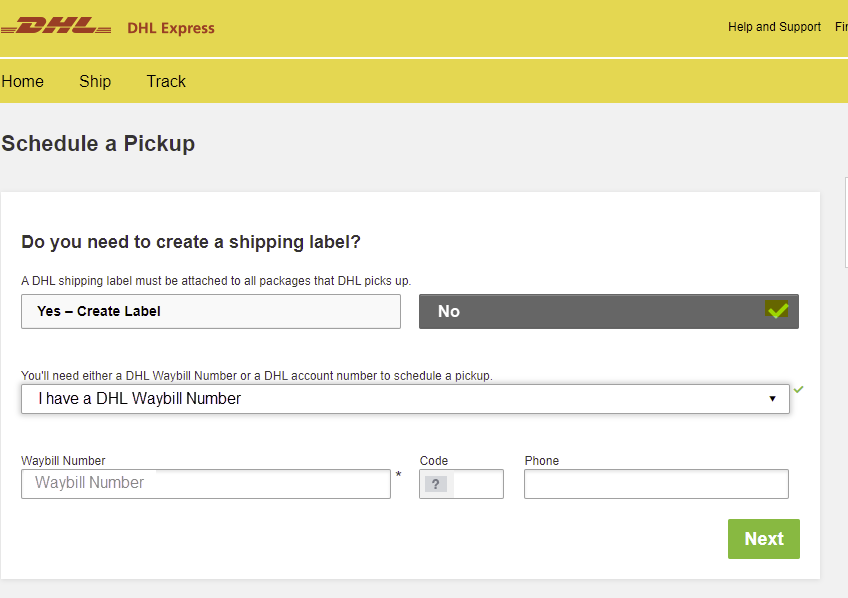
При использовании управляемой доставки Майкрософт выполните следующие действия.
Доставка в Африке
Южная Африка
Если вы возвращаете устройство в ЮАР, выполните приведенные ниже действия.
Для обратной отправки упакуйте устройство в оригинальную упаковку.
Смотайте и аккуратно разместите шнур питания, входящий в комплект устройства, на задней панели устройства.
Запишите номер отслеживания (отображается в виде справочного номера на странице Подготовка к отправке локального пользовательского веб-интерфейса Data Box). Этот номер будет доступен после успешного выполнения подготовки к отправке. Скачайте этикетку отгрузки на этой странице и прикрепите ее к упаковочной коробке.
Запросите код возврата у специалистов Azure Data Box. Этот код требуется для доставки посылки обратно в центр обработки данных. Отправьте сообщение электронной почты с запросом кода на адрес adbops@microsoft.com. Разборчиво запишите этот код на этикетке отгрузки рядом с адресом возврата.
Закажите отправку с помощью DHL, выбрав один из следующих вариантов:
Забронировать сбор в Интернете, перейдя в DHL Express South Africa и выбрав расписание сбора.
На веб-сайте DHL выберите "Нет ", чтобы создать метку доставки. Введите номер DHL Waybill, созданный при завершении подготовки к отправке .
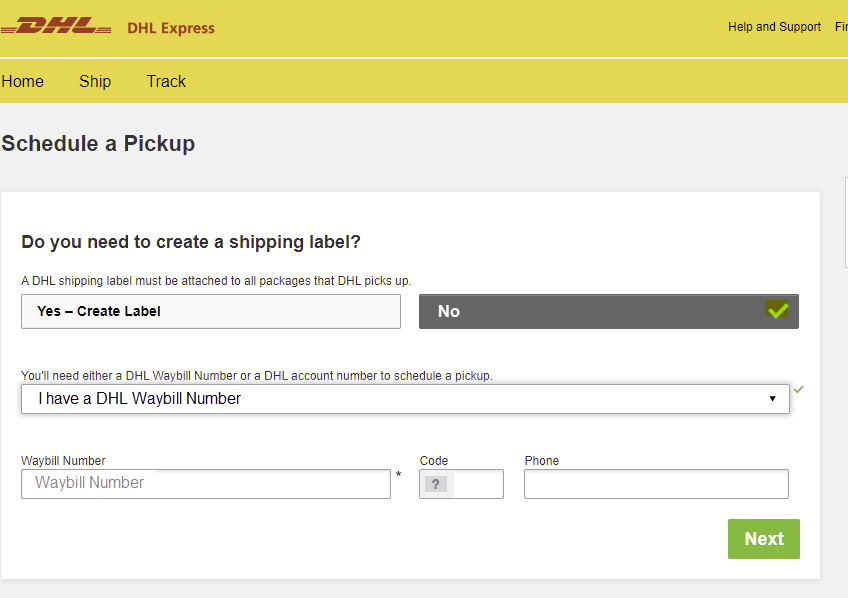
Отправьте сообщение электронной почты на Priority.Support@dhl.com, используя следующий шаблон:
To: Priority.Support@dhl.com Subject: Pickup request for Microsoft Azure Body: Need pick up for the below shipment * DHL tracking number: (reference number/waybill number) * Requested pickup date: yyyy/mm/dd;time:HH MM * Shipper contact: (company name) * Contact person: * Phone number: * Full physical address: * Item to be collected: Azure DtВы также можете отправить посылку в ближайшей точке обслуживания DHL.
Если возникнут проблемы, отправьте на адрес Priority.Support@dhl.com сообщение электронной почты с их описанием, указав номер накладной в строке "Тема:". Вы можете также позвонить по телефону +27(0)119213902.
Самоуправляемая доставка
Самоуправляемая доставка доступна как один из вариантов при заказе Azure Data Box. Подробные инструкции см. в статье Использование самоуправляемой доставки.
Самоуправляемая доставка доступна только в следующих регионах:
| Region | Region | Region | Region | Region |
|---|---|---|---|---|
| US Government | Соединенные Штаты | Соединенное Королевство | Западная Европа | Япония |
| Сингапур | Южная Корея | Индия | ЮАР | Австралия |
| Бразилия | Норвегия |
Если вы выбрали самоуправляемую доставку при создании заказа, следуйте этим инструкциям (за исключением Бразилии).
Запишите код авторизации, который отобразится на странице Подготовка к отправке локального пользовательского веб-интерфейса Data Box после успешного выполнения этого шага.
Выключите устройство и отсоедините кабели. Смотайте и аккуратно разместите шнур питания, входящий в комплект устройства, на задней панели устройства.
Когда будете готовы вернуть устройство, отправьте сообщение электронной почты в отдел эксплуатации Azure Data Box, используя указанный ниже шаблон.
To: adbops@microsoft.com Subject: Request for Azure Data Box drop-off for order: 'orderName' Body: 1. Order name 2. Authorization code available after Prepare to Ship has completed [Yes/No] 3. Contact name of the person dropping off. You will need to display a government-approved ID during the drop off.
Доставка в Бразилии
Чтобы запланировать возвращение устройства в Бразилию, отправьте сообщение электронной почты adbops@microsoft.com со следующими сведениями:
Subject: Request Azure Data Box Disk drop-off for order: <ordername>
- Order name
- Contact name of the person who will drop off the Data Box Disk (A government-issued photo ID will be required to validate the contact’s identity upon arrival.)
- Inbound Nota Fiscal (A copy of the inbound Nota Fiscal will be required at drop-off.)
Проверка передачи данных в Azure
Когда устройство Data Box будет подключено к сети центра обработки данных Azure, начнется автоматическая отправка данных в Azure.
Служба Azure Data Box уведомляет о завершении копирования данных на портале Azure.
- Проверьте наличие сбоев в журналах ошибок и предпримите соответствующие действия.
- Прежде чем удалять их из источника, убедитесь, что данные сохранены в учетной записи хранения.
Стирание данных из Data Box
Когда передача данных в Azure завершится, Data Box удалит данные с дисков согласно рекомендациям NIST SP 800-88 в редакции 1.
Проверка передачи данных в Azure
Когда Майкрософт получит и проведет проверку устройства, состояние заказа обновится до Получено. Затем устройство пройдет физическую проверку на предмет повреждений или незаконного изменения.
Когда проверка будет завершена, Data Box подключится к сети в центре обработки данных Azure. Копирование данных начнется автоматически. В зависимости от размера данных операция копирования может занять от нескольких часов до нескольких дней. Ход выполнения задания копирования можно отслеживать на портале.
Просмотр ошибок копирования при отправке
Если файлы не удается отправить из-за ошибки без возможности повтора, вам сначала отобразится уведомление о необходимости просмотреть ошибки. Такие ошибки будут приведены в журнале копирования данных.
Исправить эти ошибки нельзя. Отправка завершена с ошибками. Уведомление сообщает о проблемах с конфигурацией, которые необходимо устранить, прежде чем выполнять отправку по сети или заказ на импорт. Инструкции см. в статье Просмотр ошибок копирования при отправке с устройств Azure Data Box и Azure Data Box Heavy.
Если вы просмотрели ошибки и готовы продолжить, будет выполнено безопасное удаление данных с устройства. Заказ будет автоматически выполнен через 14 дней. Выполните рекомендации в уведомлении, чтобы ускорить процесс.
Чтобы проверить наличие ошибок без возможности повтора и продолжить работу с заказом, выполните следующие действия.
Откройте заказ на портале Azure.
Если имеются ошибки без возможности повтора, которые препятствуют отправке файлов, вы увидите следующее уведомление. Текущее состояние заказа будет следующим: Копирование данных завершено с ошибками. На устройстве ожидается очистка данных.
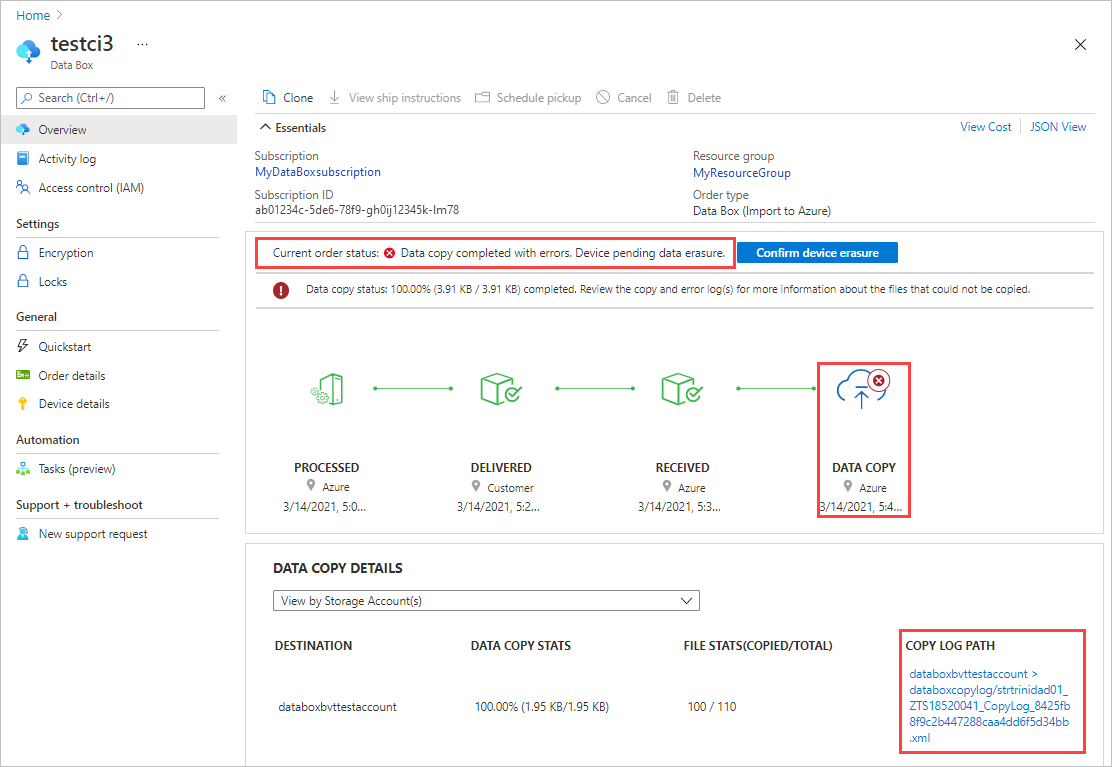
Запишите ПУТЬ К ЖУРНАЛУ КОПИРОВАНИЯ в разделе СВЕДЕНИЙ О КОПИРОВАНИИ ДАННЫХ. Ошибки можно изучить в журнале копирования данных.
Примечание.
Если правила брандмауэра заданы в учетной записи хранения для Data Box, то, возможно, вам не удастся получить доступ к журналам копирования из портала Azure, используя COPY LOG PATH на панели Обзор. Чтобы получить доступ к журналам, измените параметры брандмауэра хранилища так, чтобы разрешить текущую систему, или используйте систему, которая находится в сети брандмауэра.
Выберите Подтвердить очистку устройства, чтобы открыть панель проверки.
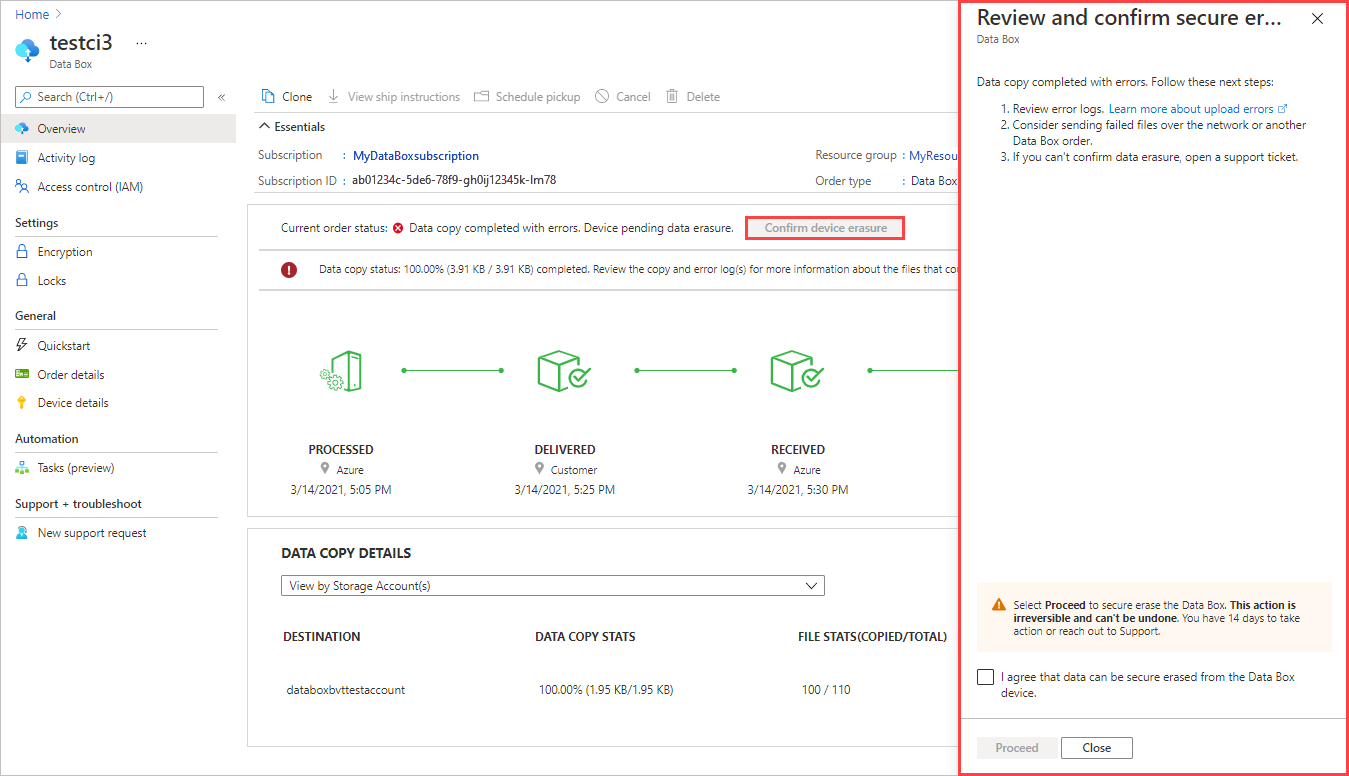
Изучите ошибки в журнале копирования данных, используя путь к журналу копирования, который вы записали ранее. Если необходимо, можно нажать кнопку Закрыть, чтобы снова отобразить путь.
Устраните все проблемы с конфигурацией, прежде чем пытаться выполнить другую передачу по сети или создать новый заказ на импорт.
После просмотра ошибок установите флажок, чтобы подтвердить, что все готово для выполнения очистки данных. Затем нажмите кнопку Продолжить.
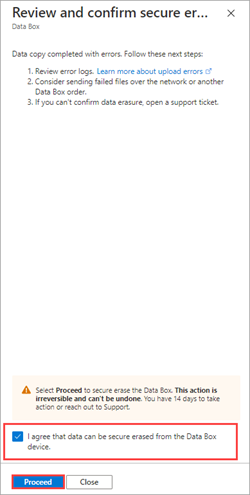
После того как данные будут безопасно удалены с устройства, состояние заказа изменится на Копирование завершено с ошибками.
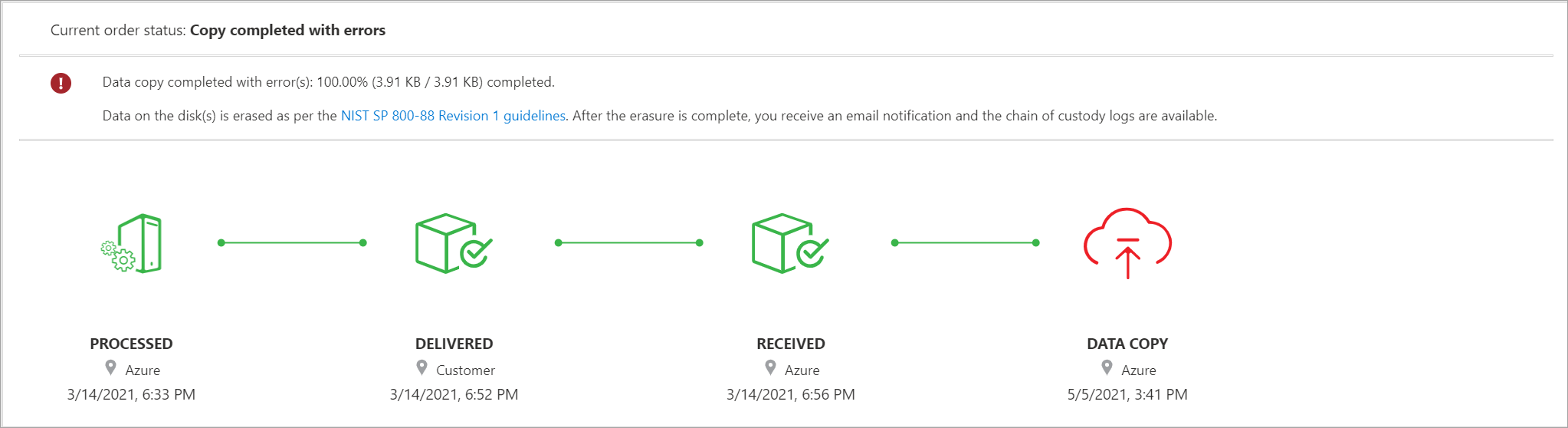
Если не предпринимать никаких действий, заказ автоматически выполняется через 14 дней.
Проверка данных в завершенной передаче
После того, как передача данных будет завершена, состояние заказа будет изменено на Завершено.
Прежде чем удалять их из источника, убедитесь, что данные передаются в Azure. Данные могут находится в следующих расположениях.
Учетная запись службы хранения Azure. При копировании в Data Box данные передаются в одно из приведенных ниже расположений в учетной записи службы хранилища Azure.
Для блочных и страничных BLOB-объектов:
https://<storage_account_name>.blob.core.windows.net/<containername>/files/a.txt.Для службы файлов Azure:
https://<storage_account_name>.file.core.windows.net/<sharename>/files/a.txt.Кроме того, вы можете перейти к этим данным из учетной записи хранения Azure на портале Azure.
Группа ресурсов управляемого диска. При создании управляемых дисков виртуальные жесткие диски передаются в виде страничных BLOB-объектов, а затем преобразуются в управляемые диски. Управляемые диски присоединяются к группам ресурсов, указанным во время создания заказа.
Если копирование на управляемые диски в Azure прошло успешно, вы можете перейти к разделу Сведения о заказе на портале Azure и записать группы ресурсов, указанные для управляемых дисков.
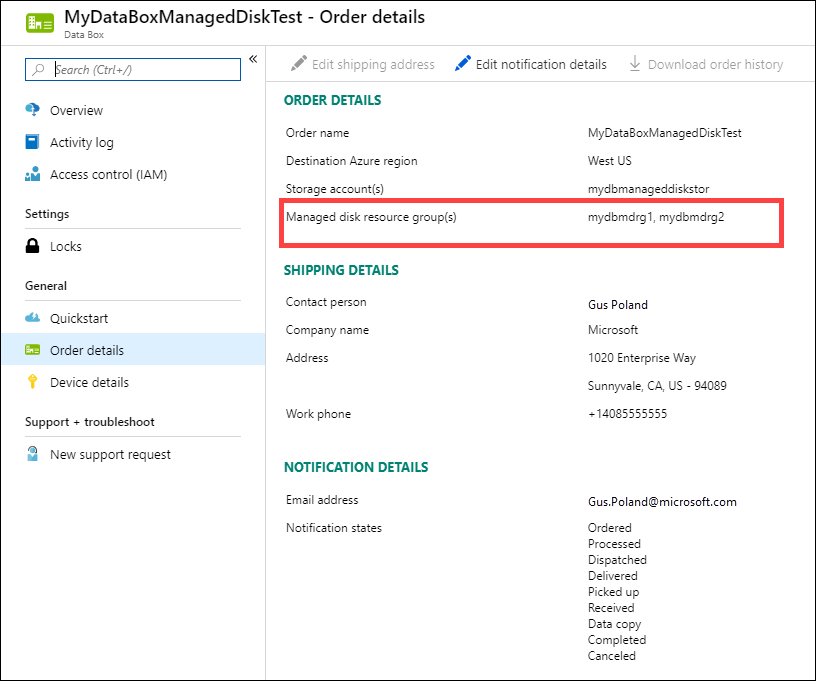
Перейдите в указанную группу ресурсов и найдите свои управляемые диски.
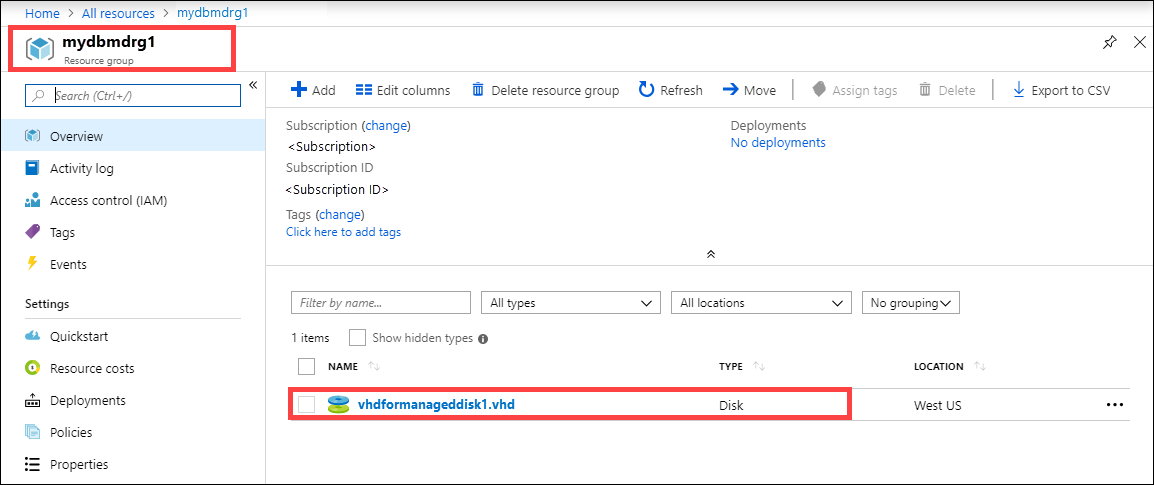
Если вы скопировали VHDX или же динамический или разностный VHD, то VHDX или VHD будет передан в промежуточную учетную запись хранения в виде страничного BLOB-объекта, но преобразовать VHD в управляемый диск не удастся. Перейдите к промежуточным служба хранилища blob-объектам учетной записи > и выберите соответствующий контейнер — SSD уровня "Стандартный", "Стандартный", "Стандартный" или SSD уровня "Премиум". Диски VHD передаются в виде страничных BLOB-объектов в промежуточную учетную запись хранения и требуют оплаты.
Стирание данных из Data Box
Когда передача данных в Azure завершится, Data Box удалит данные с дисков согласно рекомендациям NIST SP 800-88 в редакции 1.
Следующие шаги
В этом руководстве были освещены следующие темы относительно Azure Data Box.
- Необходимые компоненты
- Отправка Data Box в Майкрософт
- Проверка передачи данных в Azure
- Стирание данных из Data Box
Перейдите к следующей статье, чтобы узнать, как управлять Data Box с помощью локального веб-интерфейса.